アップデート: 4 月 5 日から、Windows Insider でなくても Windows 10 Creators Update を直接ダウンロードできるようになります。詳細については、こちらをお読みください。
Microsoft は、 Windows 10 Creators Update が4 月 11 日にリリースされることを正式に発表しました が、それほど長く待てない場合は、Windows 10 の最新メジャー アップデートを今すぐ入手する方法があります。
正式リリースが間近に迫っているため、現在ダウンロードできる Windows 10 Creators Update のバージョンは最終バージョンとほぼ同じであるため、多くのバグや厄介な驚きに遭遇することはないだろう。
Microsoft は、Windows 10 Creators Update のロールアウト リリースも実行する予定です。つまり、お使いのデバイスでアップデートが利用可能になるまで待たなければならない場合があります。そのため、以下を読んで、自分の手で問題を解決する方法を示します。今すぐ Windows 10 Creators Update をダウンロードしてインストールしてください。
Microsoft に問い合わせたところ、更新の公開を待たずに Windows 10 Creators Update にアップグレードできる公式 ISO ファイルが間もなくリリースされることが確認されました。「Windows 10 Insider Preview - Build 15063」というラベルが付けられた ISO は、Windows Insider 向けに公開されました。一般公開までそう長くはかからないはずだ。
待ちたい場合は、4 月 11 日以降に、お使いのバージョンの Windows 10 から、更新プログラムのダウンロードとインストールの準備が完了したことが通知されます。
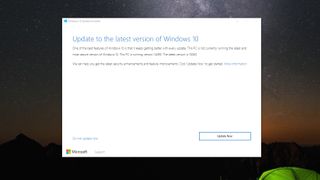
更新アシスタントを使用して Windows 10 Creators Update をダウンロードしてインストールする方法
Microsoft の Update Assistant を使用して、Windows 10 Creators Update の最終バージョンを正式にダウンロードできるようになりました。
これを行うには、Windows 10 Update Assistant Web ページ(新しいタブで開きます)にアクセスし、[今すぐ更新] をクリックします。
ツールがダウンロードされ、Creators Update を含む Windows 10 の最新バージョンがチェックされます。
ダウンロードしたら実行し、「今すぐ更新」を選択します。残りの作業はツールが行います。PC は数回再起動します。そのため、まず作業内容を保存します。その後、PC は Creators Update で更新され、すべてのファイルと設定は元の場所に残ります。
Windows Insider Program を使用して Windows 10 Creators Update をダウンロードしてインストールする方法
Windows 10 Creators Update を早期に入手する最も簡単な方法は、Windows Insider プログラムにサインアップすることです。これにより、最新の Windows 更新プログラムが正式にリリースされる前にテストできます。
これは、アップデートの初期バージョンをテストしていることを意味するため、通常は最終的な正式リリースでは見つからないバグや機能が含まれる可能性があります。したがって、Windows 10 デバイスに大きく依存しており、たとえどれほどまれであっても、Windows 10 デバイスで問題が発生する危険を冒せない場合は、待ったほうがよいでしょう。
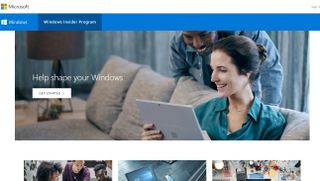
問題なく続行できる場合は、Windows Insider Web サイト(新しいタブで開きます)にアクセスし、[開始する] をクリックします。Microsoft アカウントでサインインし (アカウントをお持ちでない場合は、「Microsoft アカウントの作成方法」ガイドを参照してください)、指示に従って Windows Insider になります。
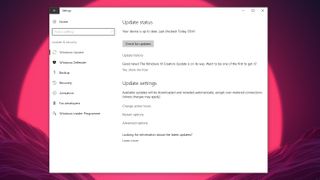
サインアップしたら、[スタート] メニューを開き、歯車アイコンをクリックして設定をロードします。[更新とセキュリティ] をクリックすると、開いたウィンドウの下部に [Windows Insider Program] が表示されます。[開始する] をクリックすると、Windows 10 の初期バージョンをインストールしていることを通知する警告メッセージが表示されます。
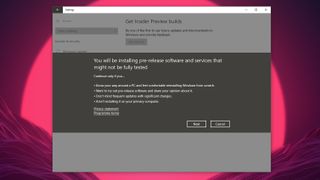
これが心配な場合は、[キャンセル] を押してから、「Windows 10 にアップグレードする前に PC をバックアップする方法」ガイドに進み、続行する前に PC のバックアップに関するチュートリアルを参照してください。
Windows 10 Creators Update へのアップグレードに慣れたら、[次へ] をクリックし、[確認] を押します。PC は再起動するよう求めます。作業内容を保存して再起動し、[設定] ウィンドウを再度開き、[更新とセキュリティ]、[Windows Insider Program] の順にクリックします。
今回は、Insider レベルを選択するよう求められます。Creators Update を含む Windows 10 の最新ビルドを入手するには、「高速」を選択します。
次の 24 時間以内に、ダウンロードしてインストールする必要がある新しいアップデートがあることが通知されます。これを実行すると、PC に Windows 10 Creators Update がインストールされます。
新規インストールを使用して Windows 10 Creators Update をダウンロードしてインストールする方法
Windows 10 Creators Update をマシンに新規インストールとしてインストールする場合は、Creators Update が含まれる ISO ファイルをダウンロードする必要があります。
Windows Insider であることを確認してから、Windows Insider Preview Downloads (新しいタブで開きます) Web サイトにアクセスしてください。下にスクロールし、「エディションの選択」と表示されているところで最新バージョンを選択し、「確認」を押します。これにより ISO ファイルがダウンロードされますが、サイズがかなり大きくなることに注意してください。
Microsoft は、Creators Update の最終バージョンを ISO としてリリースしました。これは Windows 10 ビルド 15063 というラベルが付けられており、Windows Insider が利用できるため、この ISO を選択して Windows 10 Creators Update の完全かつ最終バージョンをダウンロードしてください。
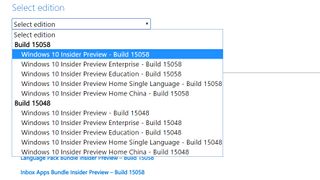
ダウンロードしたら、ISO ファイルを空の DVD に書き込むか、ISO ファイルを使用して USB ドライブを Windows 10 の起動可能なコピーに変えるプログラムを使用する必要があります。Windows 10 のインストール方法ガイド では、その方法について説明します。
これで Windows 10 Creators Update がインストールされ、PC で使用できるようになりました。
